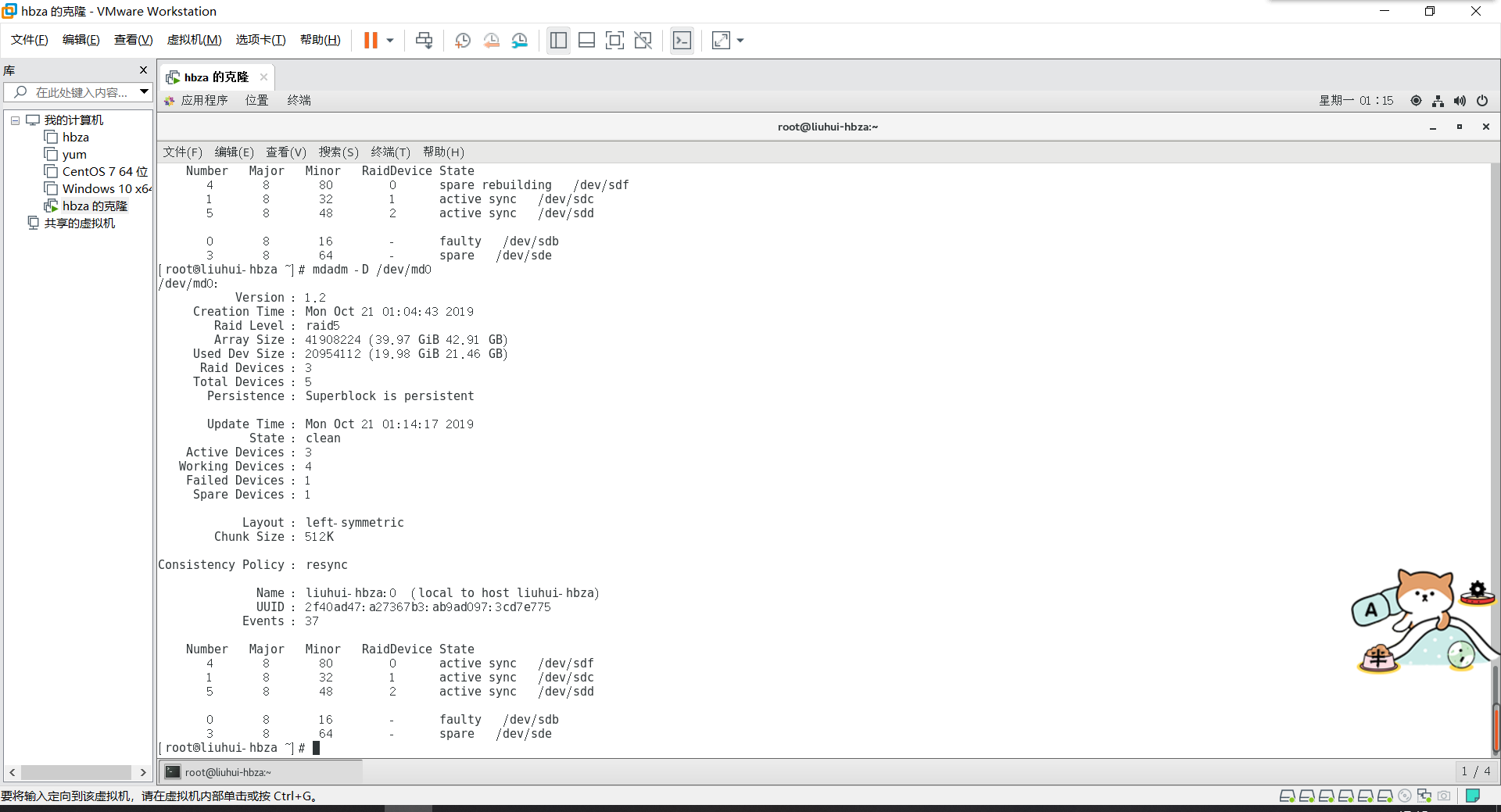VIM命令解释总结
在Linux系统中配置应用服务,实际上就是在修改它的配置文件(配置文件可能有多个,其中包含不同的参数)这些都要通过文本编辑器来完成。所以文本编辑器就非常必要了,vim文本编辑器,是vi编辑器的升级版。
Vim能够得到这么多厂商与用户的认可,原因就是在Vim编辑器中有三种模式——命令模式、末行模式和编辑模式,分别又有多种不同的命令快捷键组合,很大的提高了工作效率,用习惯后会觉得非常的顺手。要想在文本操作时更加高效率,我们必需先搞清Vim编辑器的三种模式的操作不同与切换方法。
命令模式:控制光标移动,可对文本进行删除、复制、粘贴等工作。
输入模式:正常的文本录入。
末行模式:保存、退出与设置编辑环境。
记住每次运行vim编辑器后都默认是“命令模式”,需要先进入到“输入模式”后再进行编写文档的工作,而每次编辑完成需先返回到“命令模式”后再进入“末行模式”对文本的保存或退出操作。
这里是最常用的快捷键命令,“输入模式”没有特殊技巧。
vim编辑器的命令模式中常用的快捷键
|
命令 |
作用 |
|
dd |
删除(剪切)光标所在整行。 |
|
5dd |
删除(剪切)从光标处开始的5行。 |
|
yy |
复制光标所在整行。 |
|
5yy |
复制从光标处开始的5行。 |
|
p |
将之前删除(dd)或复制(yy)过的数据粘贴到光标后。 |
|
/字符串 |
在文本中从上至下搜索该字符串。 |
|
?字符串 |
在文本中从下至上搜索该字符串。 |
|
n |
显示搜索命令定位到的下一个字符串。 |
|
N |
显示搜索命令定位到的上一个字符串。 |
|
u |
撤销上一步的操作 |
vim编辑器的末行模式中的常用命令
|
命令 |
作用 |
|
:w |
保存 |
|
:q |
退出 |
|
:q! |
强制退出(放弃对文本的修改内容) |
|
:wq! |
强制保存退出 |
|
:set nu |
显示行号 |
|
:set nonu |
不显示行号 |
|
:命令 |
执行该命令 |
|
:整数 |
跳转到该行 |
注意:
1.在命令模式与末行模式中,所有的快捷键参数均区分大小写。
2.在末行模式中所有快捷键参数前都有一个冒号”:“。
编写一个文档
第1步:创建文档。
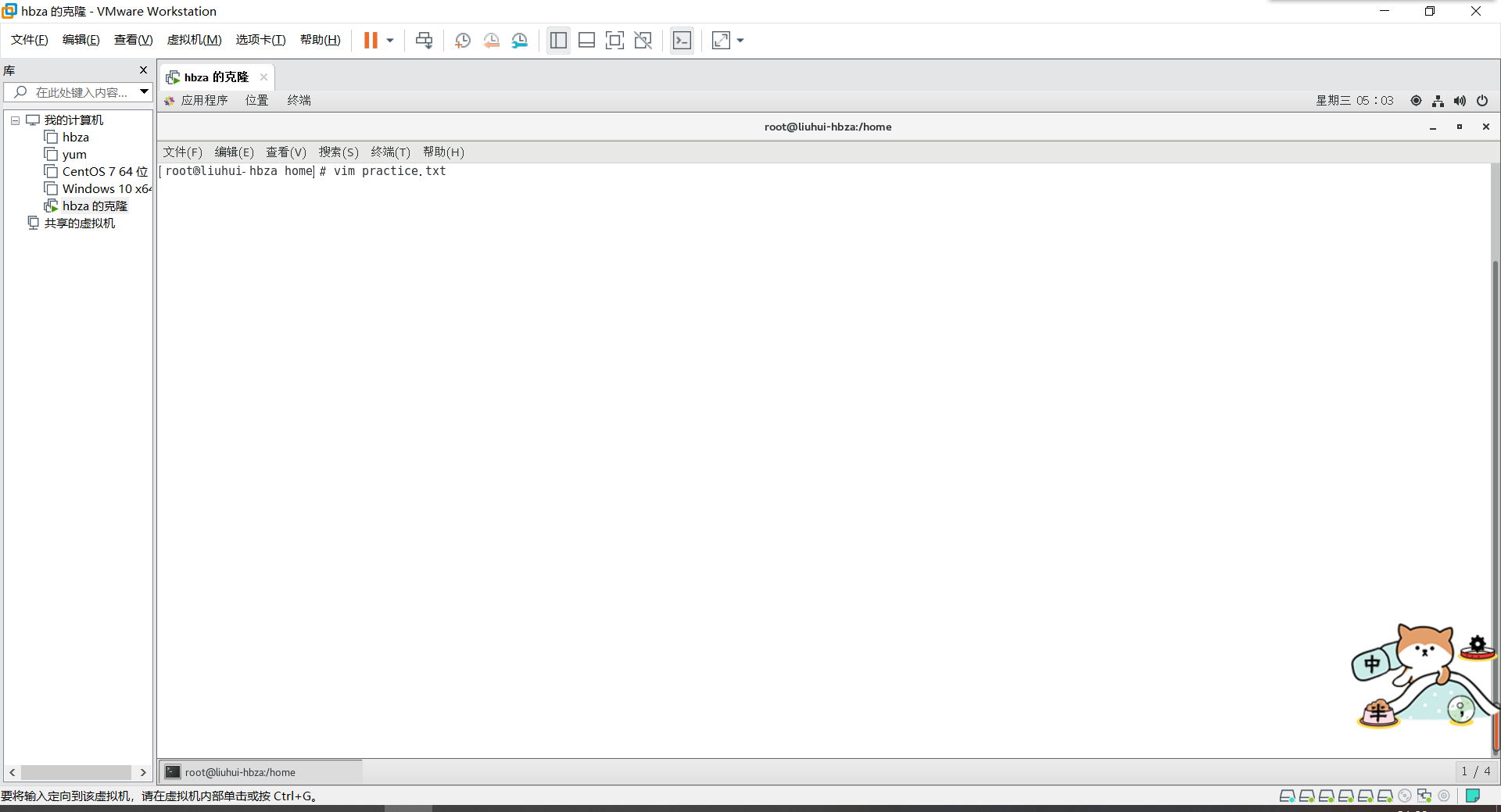
第2步:敲击字母“a”,进入输入模式。
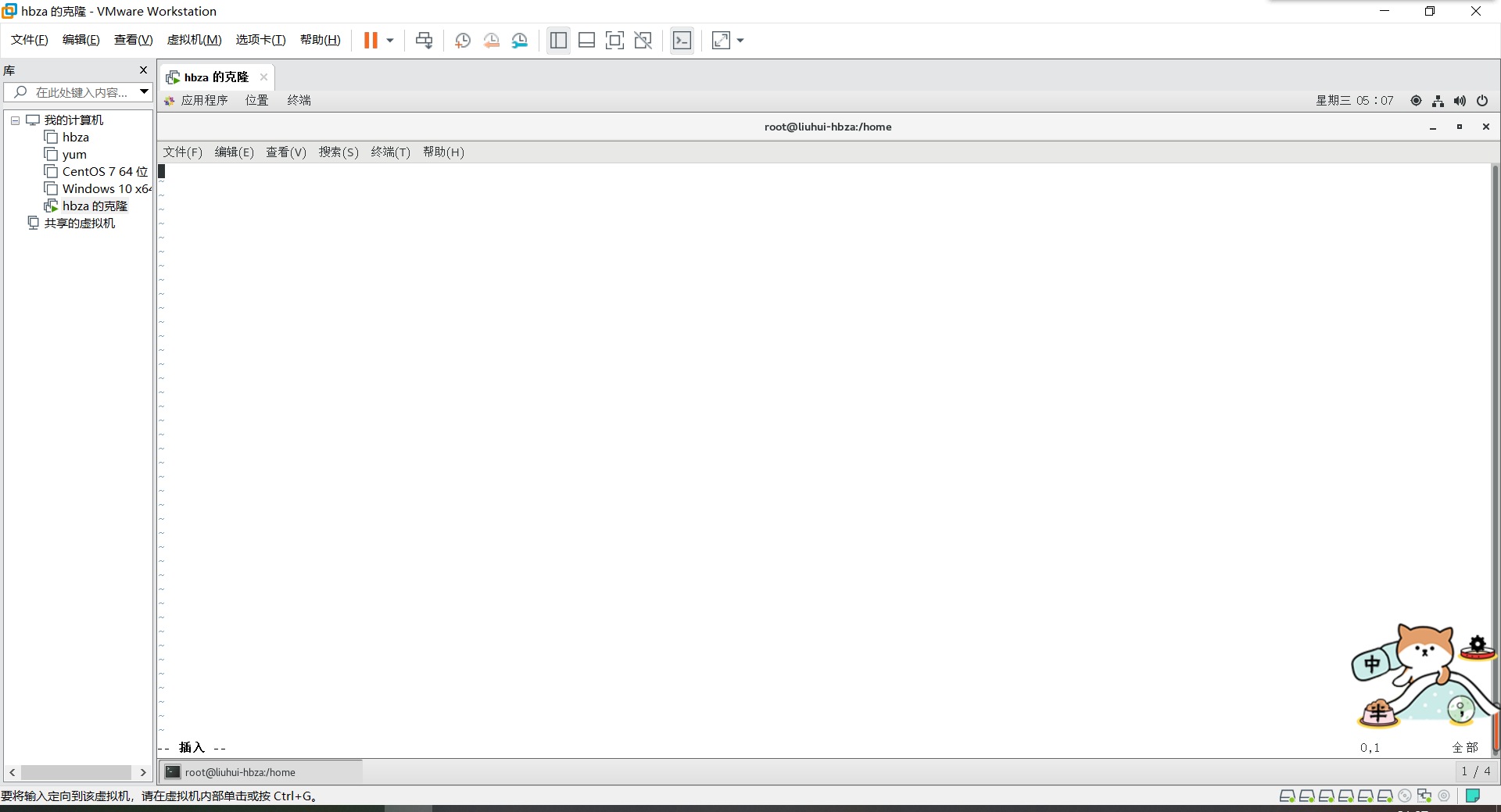
第3步:输入一行字符。 、
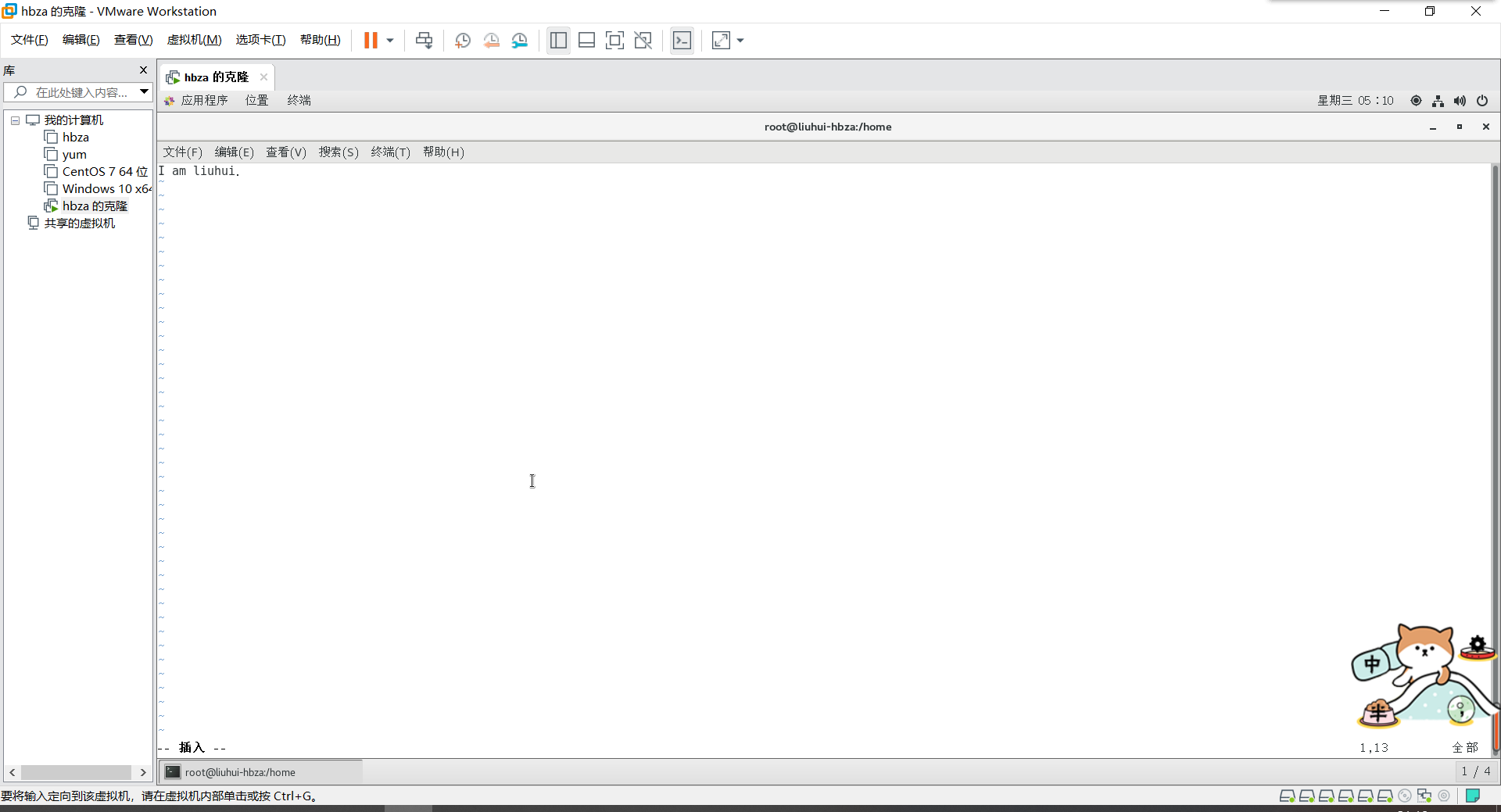
第4步:敲击【esc】返回到命令模式。
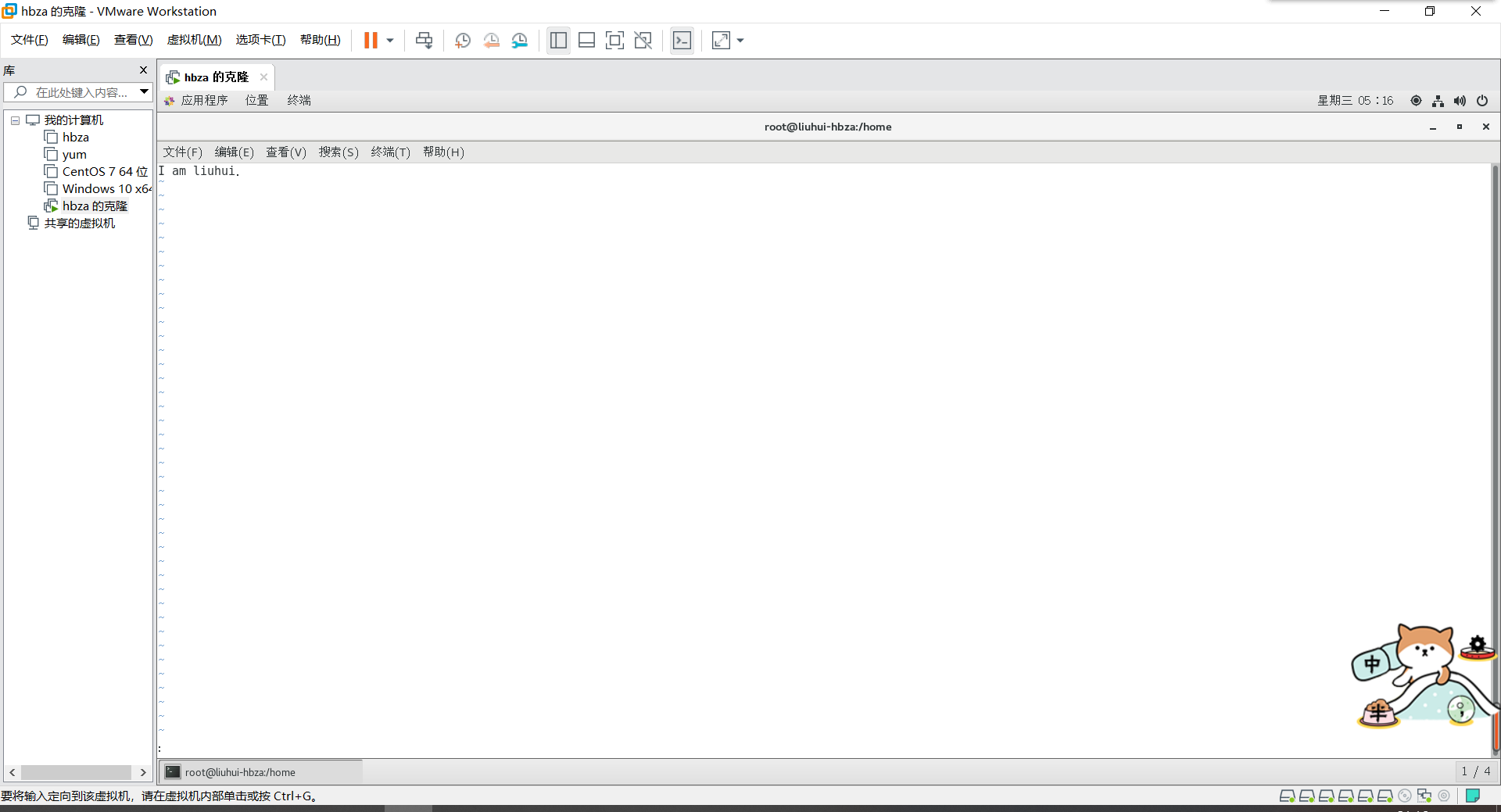
第5步:敲击“:wq”,保存并退出。

第6步:查看文档的内容。
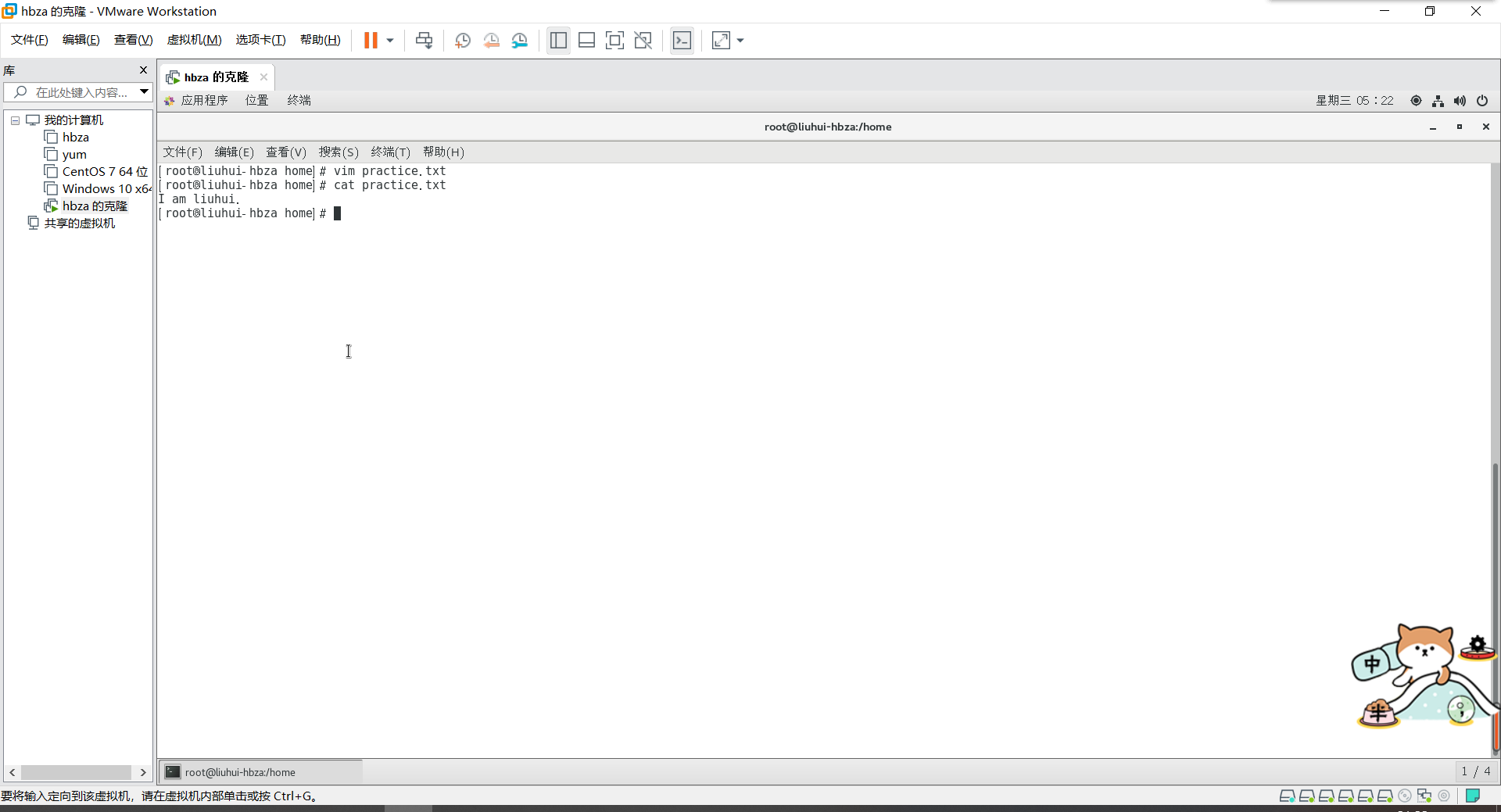
第7步:编辑文件。
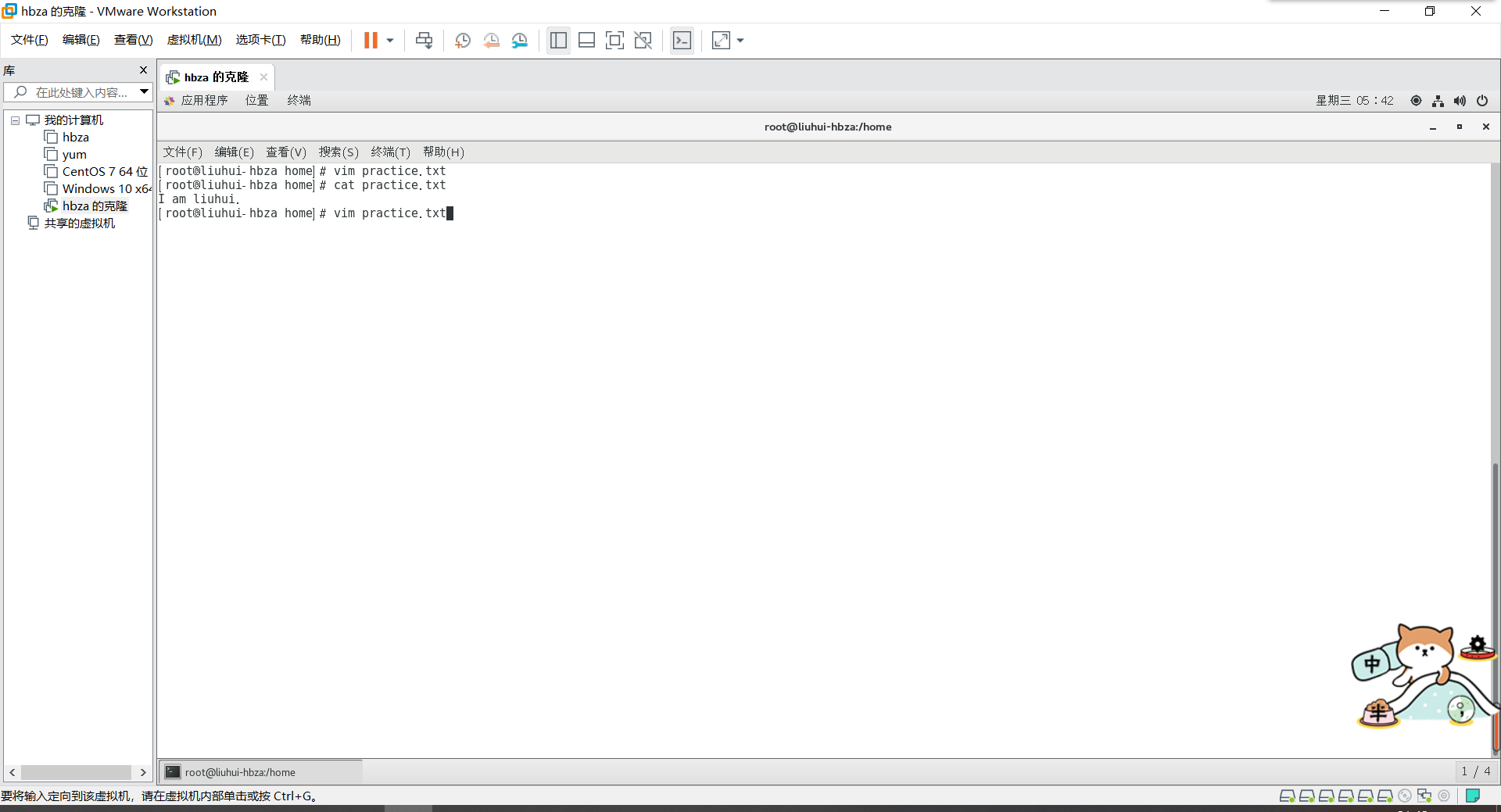
第8步:敲击字母“o”,进入到输入模式。

第9步:输入一行字符。
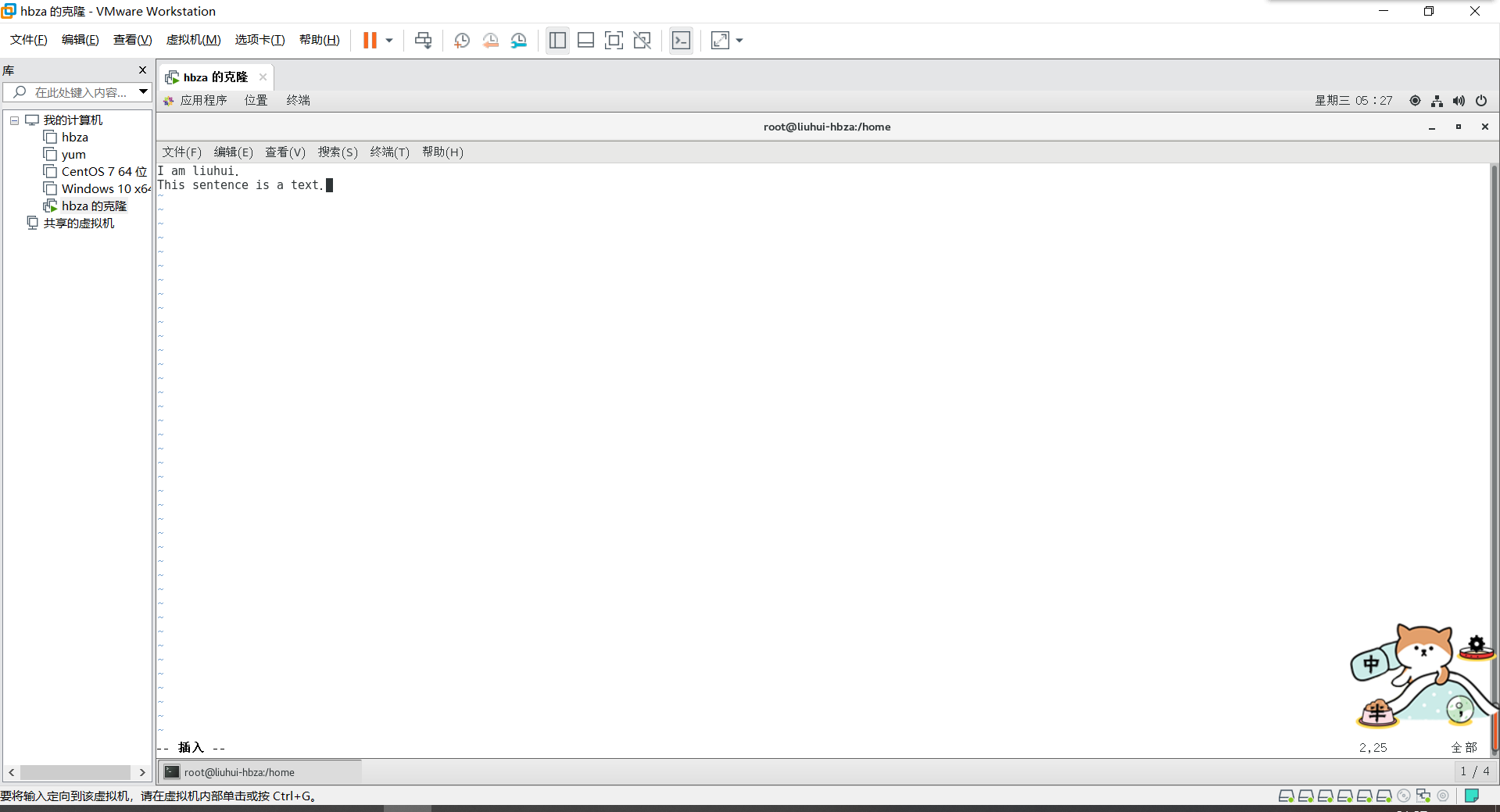
第10步:返回命令模式后尝试“:q”退出不保存。

第11步:提示内容已被修改,不能退出。
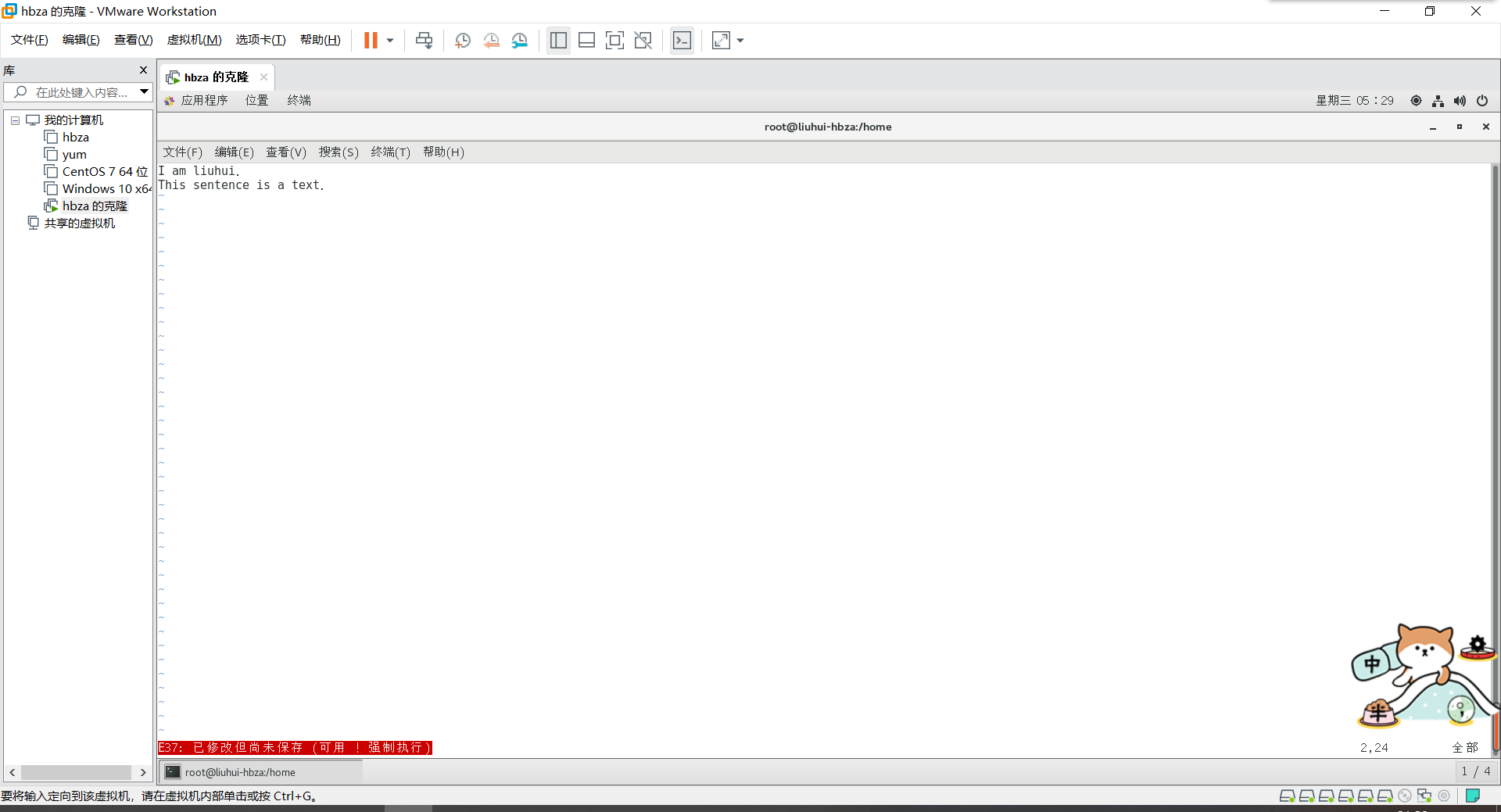
第12步:敲击“:q!”后强制退出不保存。
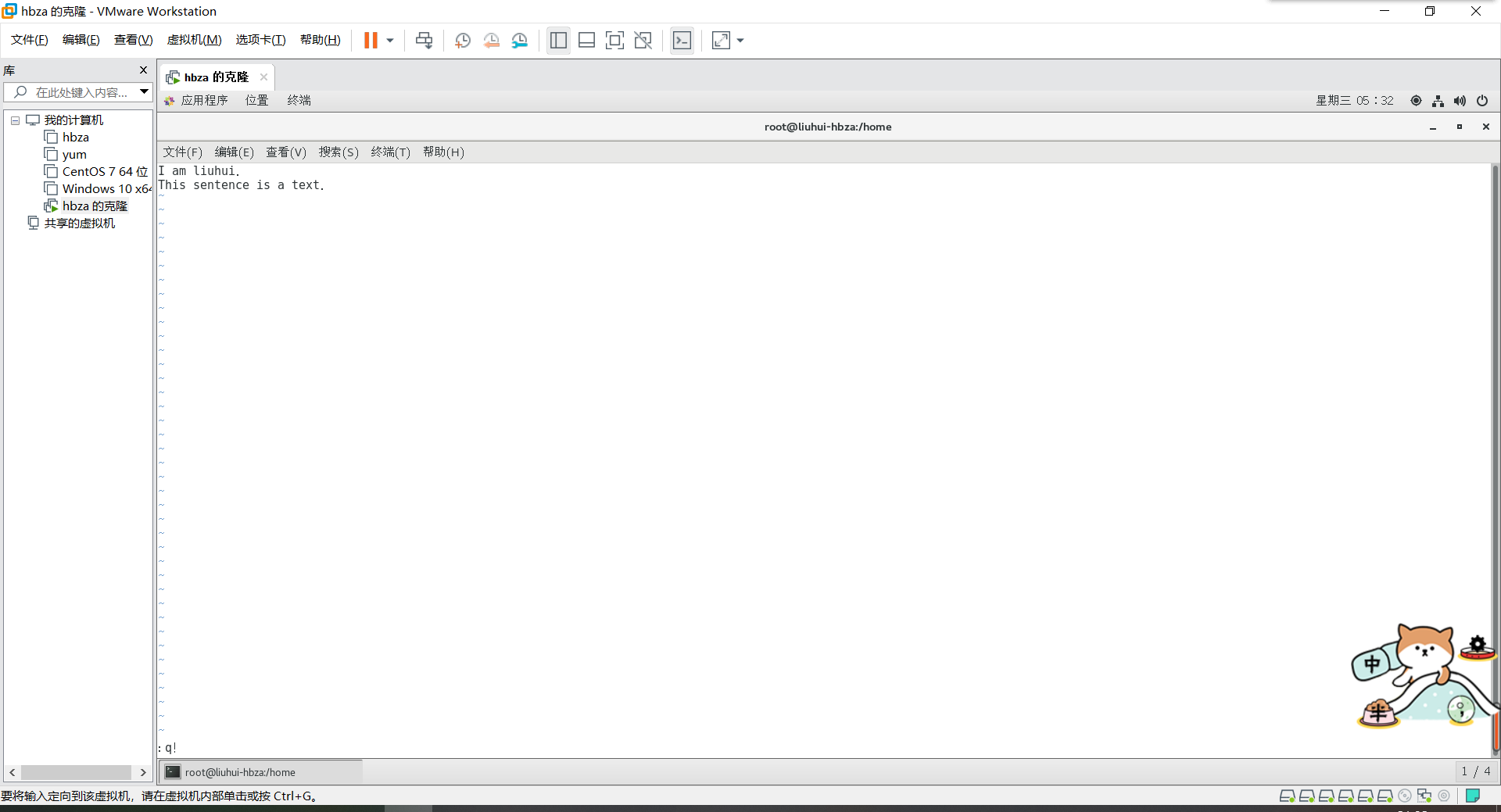
第13步:查看文档,发现第二句确实没保存
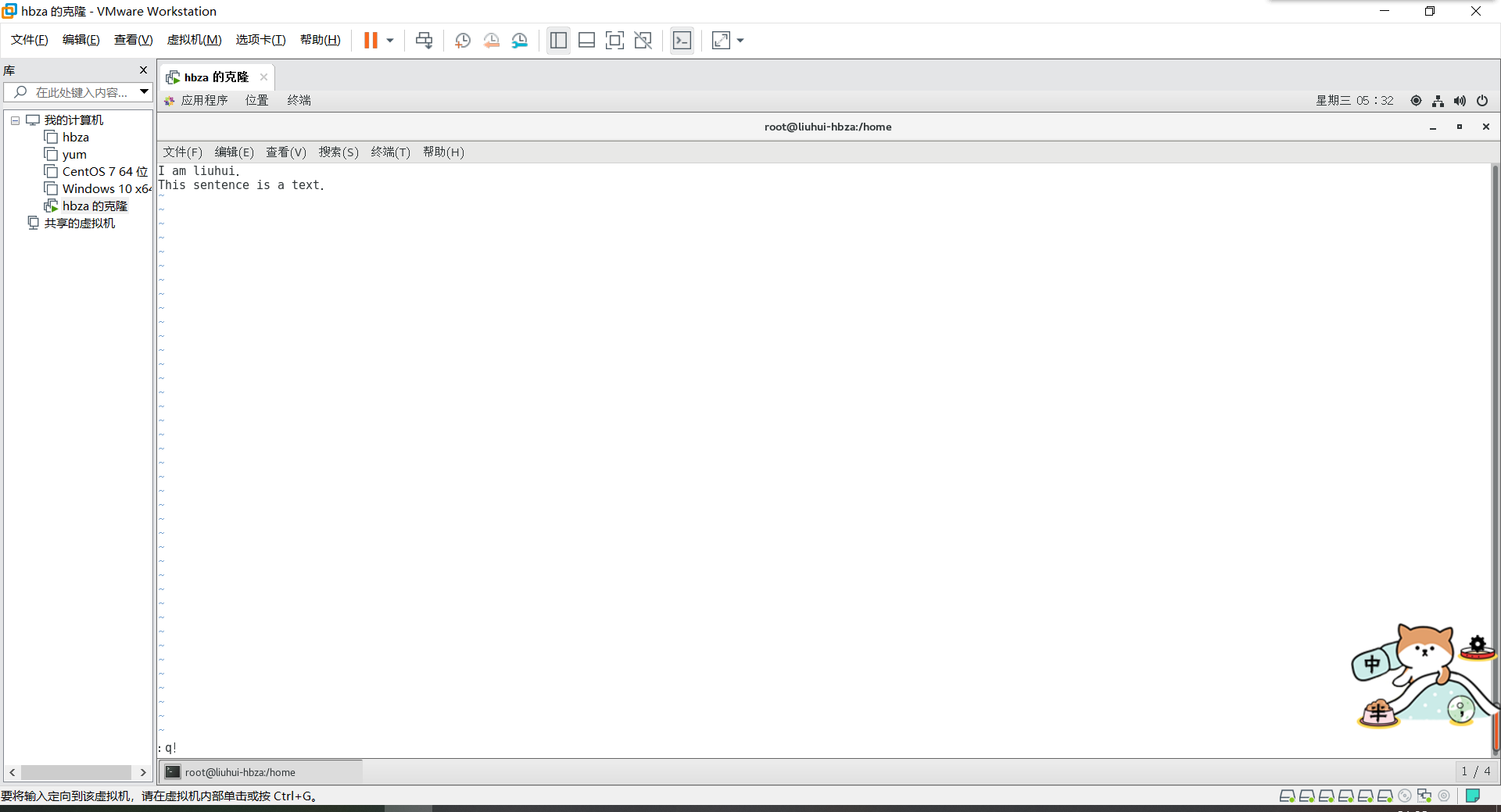
冗余磁盘阵列的挂载与使用(以RAID10为例)
第1步:在虚拟机中再添加5块硬盘:

第2步:使用mdadm命令创建RAID10,名称为”/dev/md0″。
-C代表创建操作,-v显示创建过程,-a yes检查RAID名称,-n是用到的硬盘个数,-l是定义RAID的级别而后面写上要加入阵列的硬盘名称。
[root@linuxprobe ~]#mdadm -Cv /dev/md0 -a yes -n 5 -l 10 /dev/sdb /dev/sdc /dev/sdd /dev/sde /dev/sdf
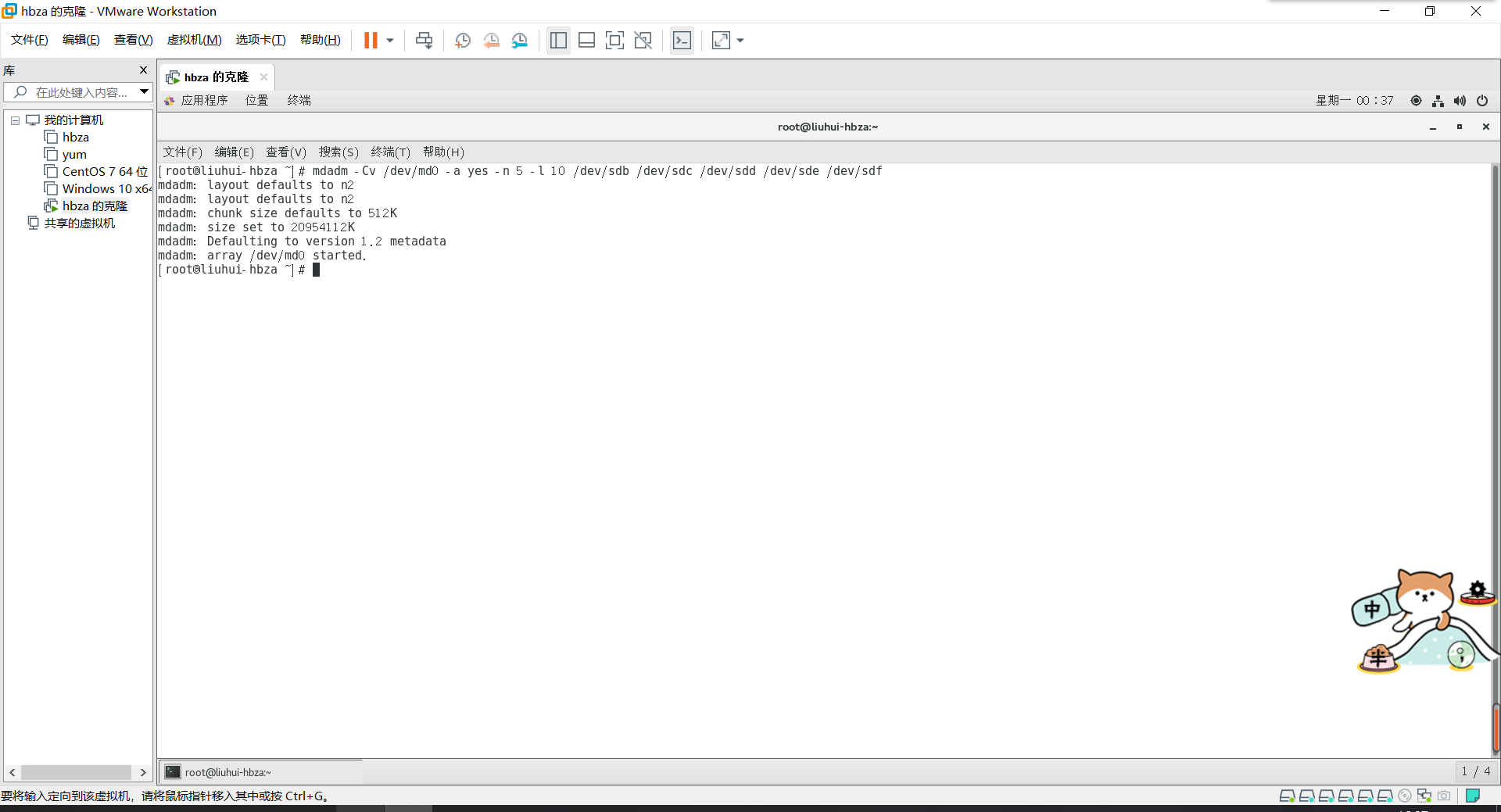
第3步:格式化并挂载使用
将RAID磁盘阵列格式化为ext4格式:
[root@linuxprobe ~]# mkfs.ext4 /dev/md0
创建挂载目录:
[root@linuxprobe ~]# mkdir /RAID
进行文件系统的挂载:
[root@linuxprobe ~]# mount /dev/md0 /RAID
查看磁盘挂载信息:
[root@linuxprobe ~]# df -h
将此磁盘阵列挂载信息设置为重启后也依然生效:
[root@linuxprobe ~]# echo "/dev/md0 /RAID ext4 defaults 0 0" >> /etc/fstab

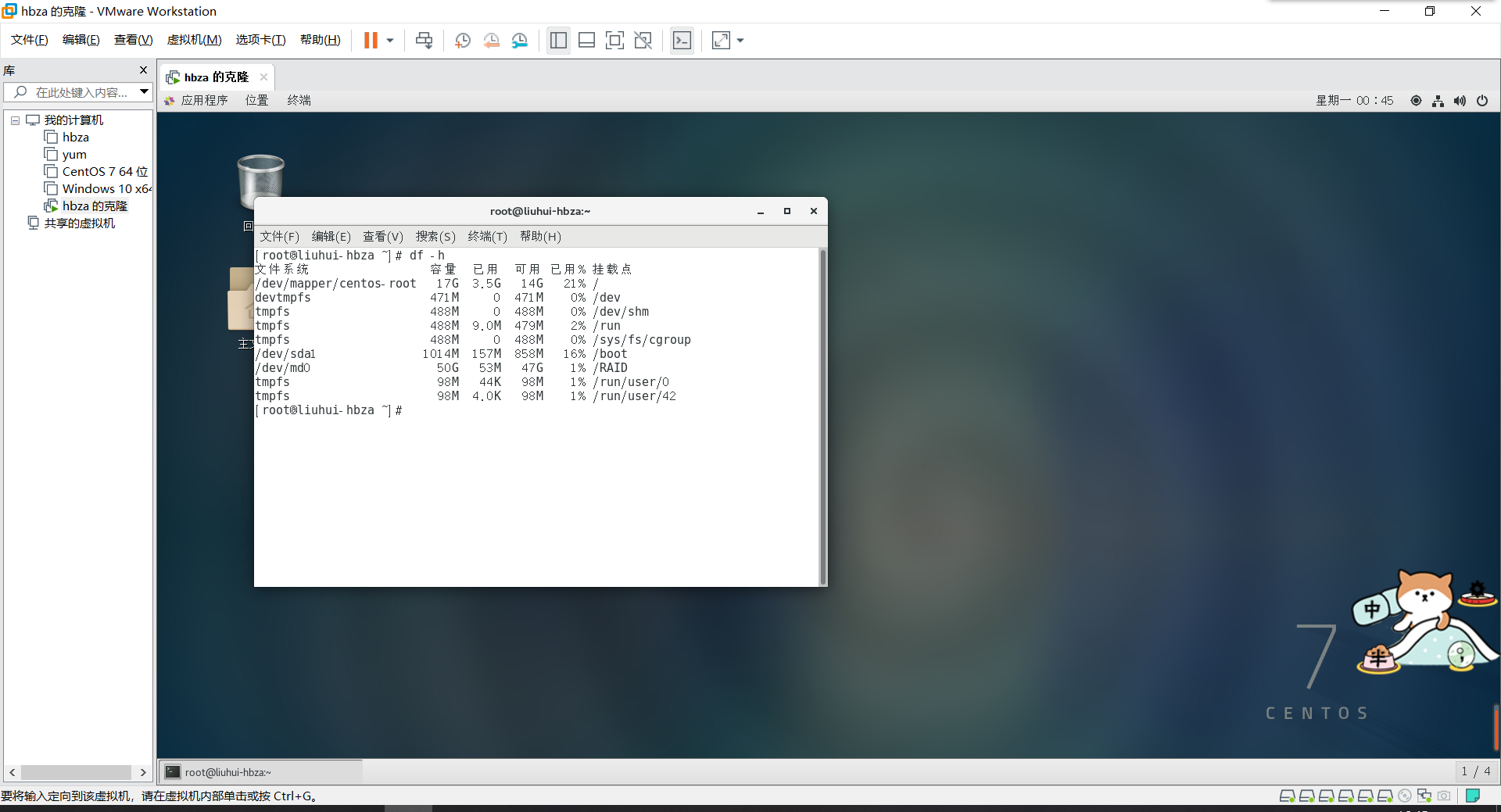
第4步:查看/dev/md0设备信息
参数-D查看RAID阵列的详细信息:
[root@linuxprobe ~]# mdadm -D /dev/md0
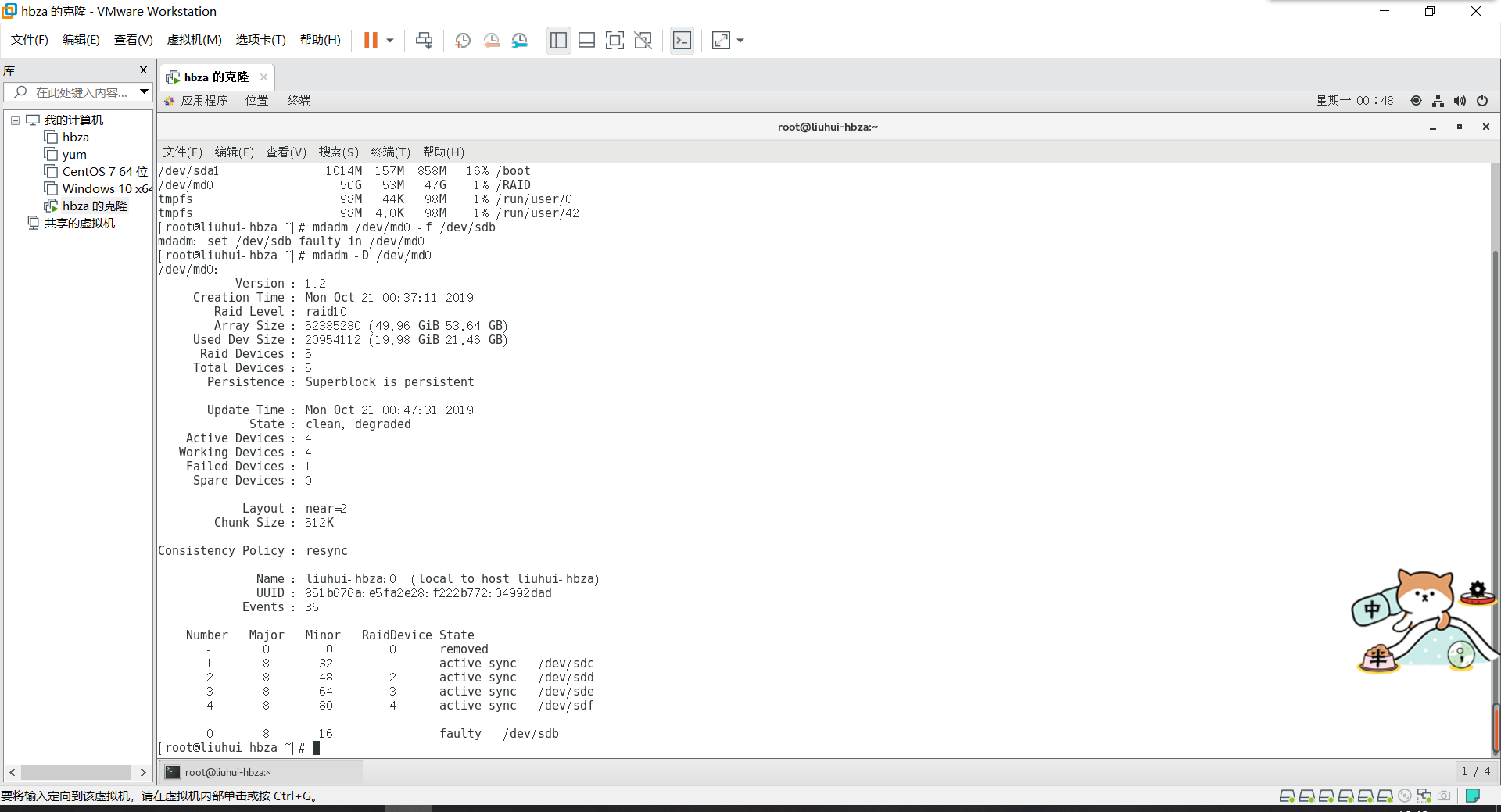
第5步:模拟有1块硬盘损坏的情况
使用mdadm的-f参数将/dev/sdb移出阵列:
[root@linuxprobe ~]# mdadm /dev/md0 -f /dev/sdb
mdadm: set /dev/sdb faulty in /dev/md0
再看下阵列的状态(此时的/dev/sdb状态被是移除,失败状态):
[root@linuxprobe ~]# mdadm -D /dev/md0
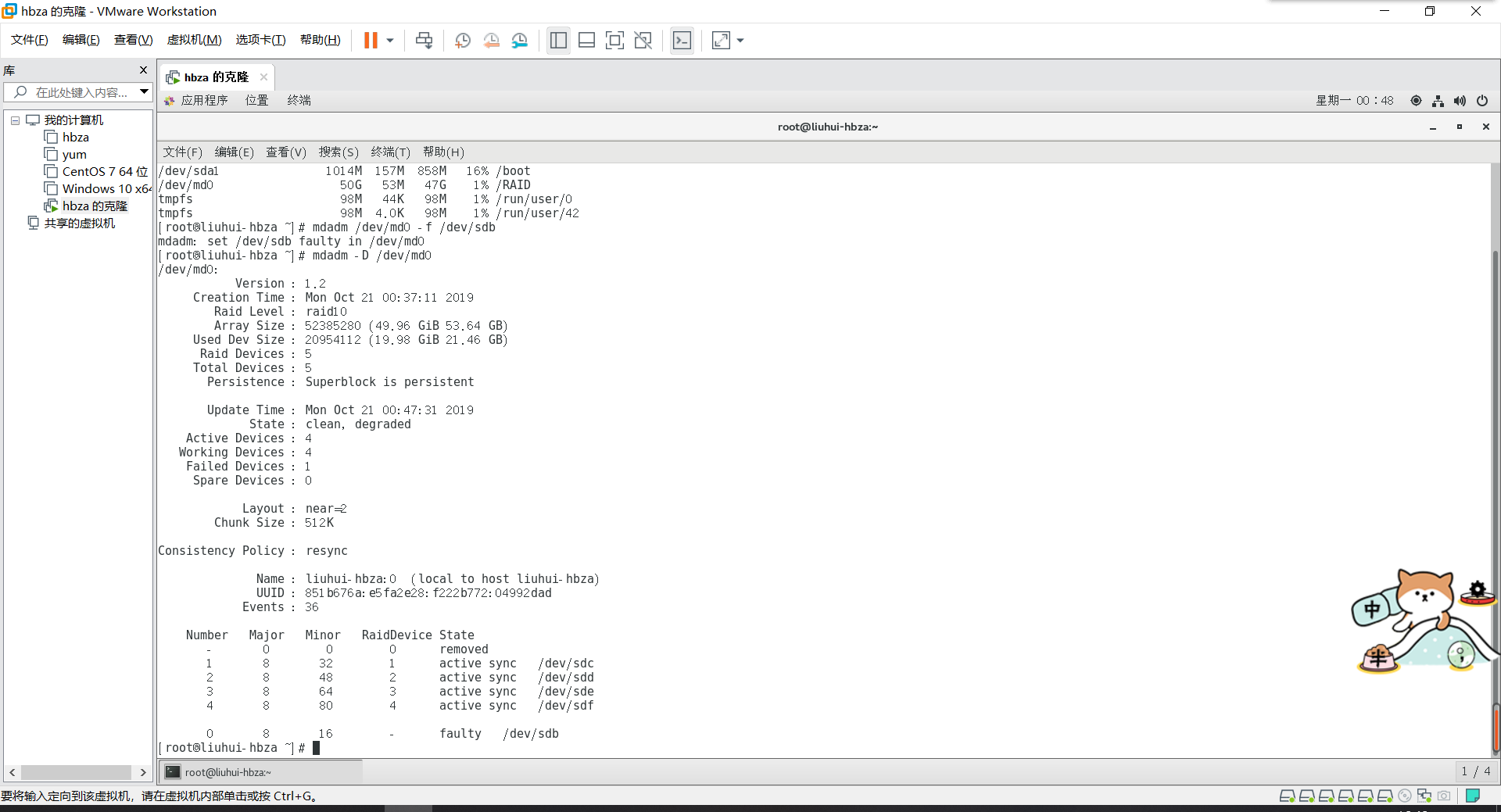
第6步:损坏后依然正常使用
因为RAID10级别能够允许一组RAID1硬盘中存在一个故障盘而不影响使用,所以依然可以正常的创建或删除文件~
现在就把新的硬盘添加进去吧,当然也可以让硬盘sdb恢复使用:请重启后执行“ mdadm /dev/md0 -a /dev/sdb”。

冗余备份磁盘的设置(以RAID5为例)
先将磁盘系统卸载:
[root@linuxprobe ~]# umount /dev/md0
停止该阵列设备,彻底的停用:
[root@linuxprobe ~]# mdadm -S /dev/md0
mdadm: stopped /dev/md0
现在该阵列已经找不到了:
[root@linuxprobe ~]# mdadm -D /dev/md0
mdadm: cannot open /dev/md0: No such file or directory
创建RAID5并设置1块备份故障盘:
[root@linuxprobe ~]# mdadm -Cv /dev/md0 -n 3 -l 5 -x 1 /dev/sdb /dev/sdc /dev/sdd /dev/sde /dev/sdf
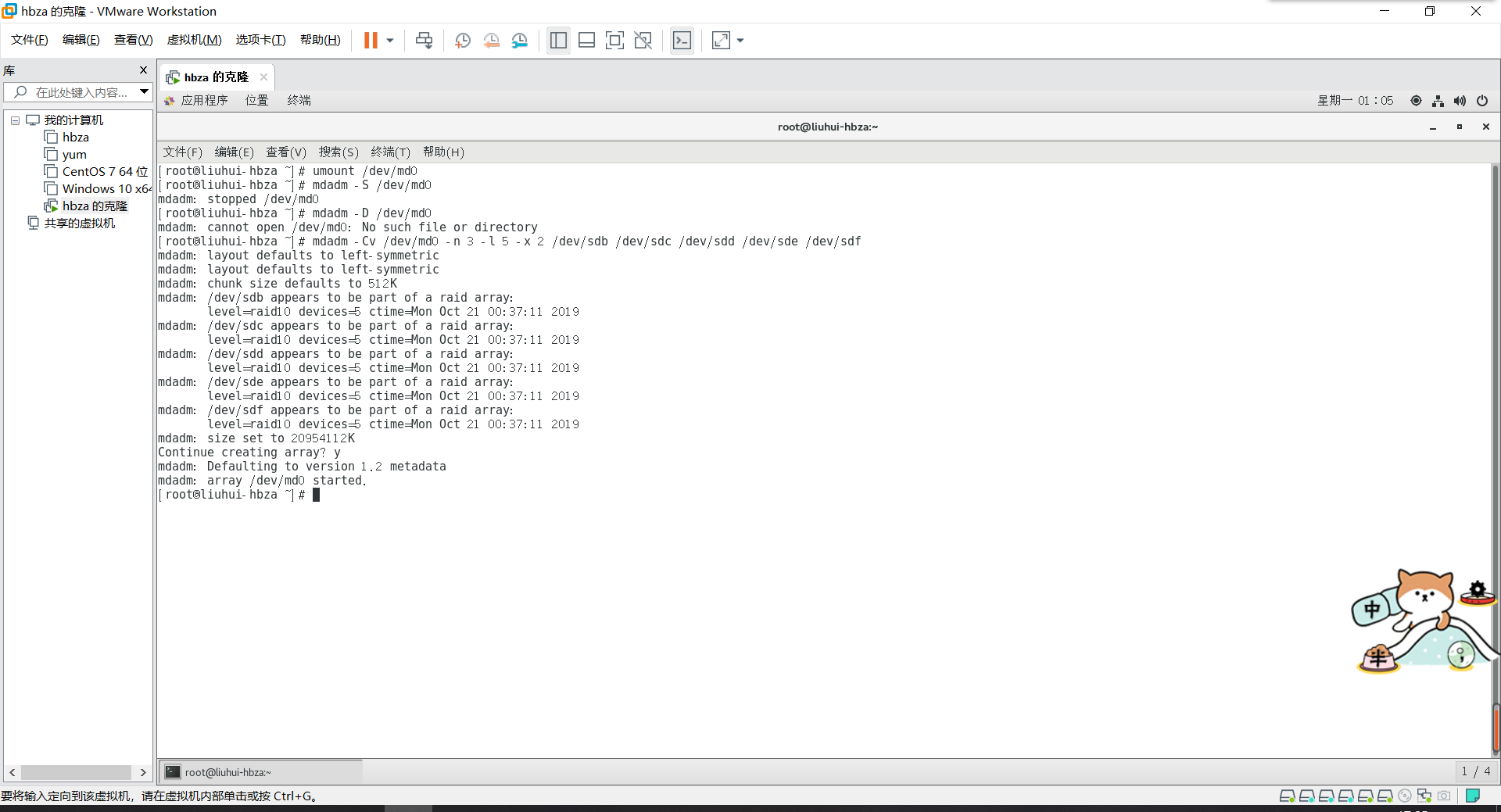
[root@linuxprobe ~]# mdadm -D /dev/md0
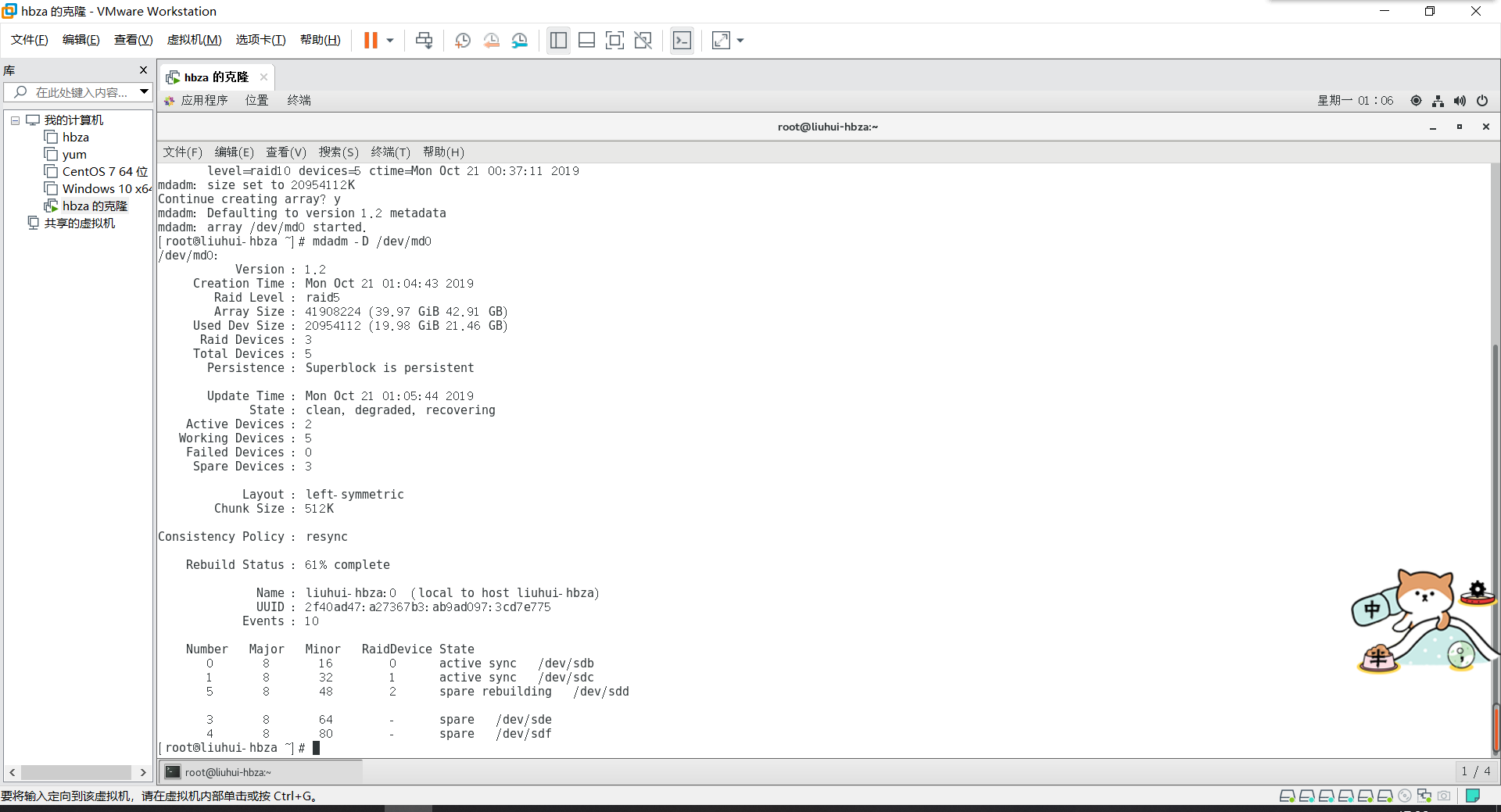
将磁盘阵列格式化为ext4系统:
[root@linuxprobe ~]# mkfs.ext4 /dev/md0

因为前面设置过fstab文件,所以现在可以直接给挂载:
[root@linuxprobe ~]# mount -a
将/dev/sdb设备设置为故障并移出阵列:
[root@linuxprobe ~]# mdadm /dev/md0 -f /dev/sdb
mdadm: set /dev/sdb faulty in /dev/md0
再来看下阵列的详细信息(此时硬盘sde直接顶替上去了):
[root@linuxprobe ~]# mdadm -D /dev/md0